이것을 상상해보십시오. 이전에 사용한 응용 프로그램을 다운로드하고 있습니다.그러나 Avast는 갑자기 경고를 보내고 다운로드를 filerepmetagen으로 표시했습니다.이것이 무엇인지 정확히 알고 싶다면 제대로 찾아오셨습니다, 친구.이 기사에서는 이러한 유형의 사이버 위협에 대해 자세히 살펴보겠습니다.
filerepmetagen의 다양한 측면에 대해 논의할 것입니다.
파일렙메타젠이란?당신의 PC에 얼마나 심각한가요?어떻게 들어왔나요?삭제파일렙메타겐 바이러스방법은 무엇입니까?우리의 목표는 이 모든 질문에 답하고 모든 의심을 없애는 것입니다.
FileRepMetagen이란 무엇입니까?
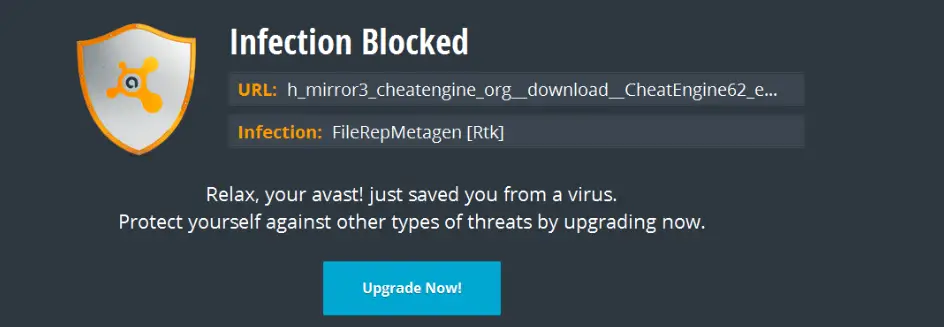
이것은 사이버 위협의 특정 범주(PUP 또는 잠재적으로 원하지 않는 프로그램이라고 함)의 이름입니다.이러한 프로그램의 목표는 명확하지 않지만 PC에 필요하지 않다는 것은 분명합니다.때때로 안티-애드웨어 소프트웨어가 가양성을 유발할 수 있지만 이러한 파일을 가볍게 여겨서는 안 됩니다.이러한 유해한 프로그램은 성가신 애드웨어의 콘텐츠를 포함하여 임의의 광고가 팝업되거나 트로이 목마를 유발할 수 있습니다.
이 절차를 입력하는 방법?
- 컴퓨터에 무료 소프트웨어를 설치한 경우 PUP가 이러한 소프트웨어와 함께 번들로 제공될 수 있습니다.수동 설치 대신 자동 설치를 선택하면 PC가 FileRepMalware 바이러스에 감염될 가능성이 훨씬 높아집니다.개발자는 기본 설정으로 이러한 PUP에 뛰어들 수 있습니다.
- 인기있는 웹사이트에서만 다운로드를 막을 수 있다고 생각한다면 오해일 수 있습니다.일부 사건은 CNET과 같은 인기 있는 사이트에서 발생했으며 여기에서 다운로드한 소프트웨어가 filerepmetagen과 함께 번들로 제공되었습니다.
- 이러한 프로그램은 식별할 수 없는 개인 정보도 공유할 수 있습니다.
이러한 PUP가 시스템에 미치는 영향은 무엇입니까?
이러한 프로그램은 주로 애드웨어입니다.브라우저에 비정상적인 수의 광고가 표시되기 시작하면 PC가 Malware gen 바이러스에 감염되었을 수 있습니다.다른 증상으로는 원치 않는 웹 사이트에 대한 링크가 되는 임의의 텍스트가 있습니다.이러한 광고는 공격자의 광고 수익을 증가시킵니다.가장 위험한 부분은 Filerepmetagen PUP이 PC에 불필요한 툴바와 프로그램을 설치할 수 있다는 것입니다.
FileRepMetagen 바이러스를 제거하는 방법
FileRepMalware 바이러스에 감염되었다고 생각되시면 걱정하지 마십시오.시스템에서 이러한 파일을 삭제하는 데 사용할 수 있는 최상의 방법을 컴파일했습니다.
방법 1: 예방

현명한 사람들은 예방이 치료보다 낫다고 말한 적이 있으며(다시 말하지만 안전은 후회보다 낫다), 이는 컴퓨터 맬웨어의 경우에도 마찬가지입니다.어떤 프로그램이 이러한 항목을 번들로 제공하는지 확신할 수 없습니다.따라서 가장 좋은 방법은 의심스러운 무료 소프트웨어를 피하고 항상 수동으로 설치하도록 선택하는 것입니다.권장 설정을 지정하지 마십시오. 설치 중인 항목을 확인할 수 없습니다.
방법 2: 애드웨어를 사용하여 소프트웨어 제거
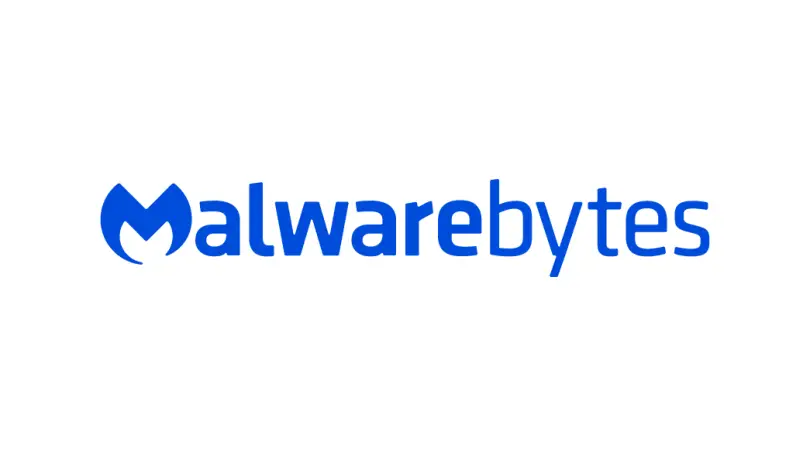
시장에는 이러한 문제를 효과적으로 처리할 수 있는 소프트웨어가 많이 있습니다.Malewarebytes와 Bitdefender가 좋은 예입니다.이 소프트웨어를 사용하면 사용자가 filerepmetagen PUP을 쉽게 찾고 삭제할 수 있습니다.
방법 3: 불필요한 프로그램 삭제
PC에 설치된 응용 프로그램을 확인하고 신뢰할 수 없거나 사용하지 않는 소프트웨어를 제거하면 이러한 유해한 프로그램을 제거하는 데 도움이 될 수 있습니다.이렇게 하려면 아래 단계를 따르세요.
- 동시에 누르기Windows和R"실행" 대화 상자를 시작하는 키입니다.
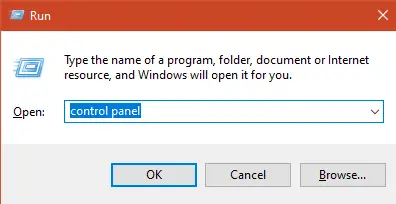
- 제어판에 입력하고 Enter 키를 누릅니다.
- "프로그램"에서아래에,"를 클릭하십시오.제거프로그램".

- 프로그램 목록이 표시됩니다.의심스러운 프로그램만 찾으십시오.그것을 마우스 오른쪽 버튼으로 클릭하고 "제거"를 선택하십시오.
의심스러운 프로그램 목록
- HD 플러스 1.8
- 브라우저 보호
- 브라우저 수비수
- 적은 태그
- 날카로움
- 네트워크 케이크 3.0
- 가사 컨테이너
- 비디오 보호
다음은 주의를 기울여야 하는 절차 중 일부일 뿐입니다.
방법 4: 브라우저에서 제거
사용자가 모르는 사이에 일부 도구 모음 및 확장 프로그램이 브라우저에 설치되었을 수 있습니다.우리는 이러한 브라우저 중 일부를 연구하고 이러한 확장을 제거하는 방법을 정확히 알려줄 것입니다.나열된 브라우저와 다른 브라우저를 사용하는 경우 방법이 매우 유사하므로 걱정하지 마십시오.
구글 크롬
- 구글 크롬을 실행합니다.
- 점 세 개를 클릭하고 선택하십시오.설치.
- 에"특정 페이지 세트 열기" 아래, 찾을 수 있습니다 "설정 페이지"옵션.그것을 클릭하고 나타나는 모든 URL을 삭제하십시오.
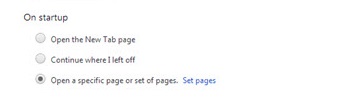
- 에"검색 엔진 관리"옵션, 반드시 삭제http://www.google.com제외한 모든 것 .

- 설정 페이지를 닫고 세 점을 다시 선택합니다.도구를 선택한 다음 도구에서 확장을 선택합니다.
- 여기에서 모든 확장을 삭제할 수 있습니다.
오페라 브라우저
- Opera 브라우저를 실행하고 왼쪽 사이드바에서 큐브 기호를 클릭하십시오.큐브를 찾을 수 없으면 톱니바퀴 기호를 클릭합니다.검색 창에서 확장 프로그램을 검색한 다음 사이드바 관리를 선택합니다.확장자를 확인하면 큐브가 사이드바에 나타납니다.

- 원치 않는 확장에 대한 세부 정보 옵션을 클릭합니다.
- 아래로 스크롤하면 확장 프로그램을 삭제하는 옵션을 찾을 수 있습니다.
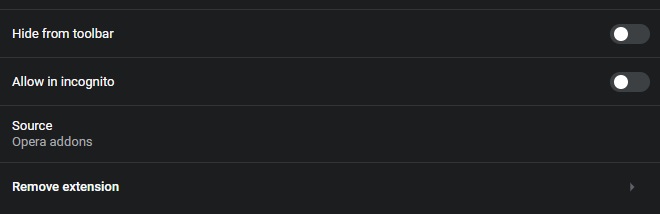
- 이제 설정으로 이동하여 "고급"에서 "시작 시 제목"을 찾으십시오.브라우저가 비정상인 경우 여기에서 filerepmetagen을 찾아 점 XNUMX개를 클릭하여 삭제할 수 있습니다.
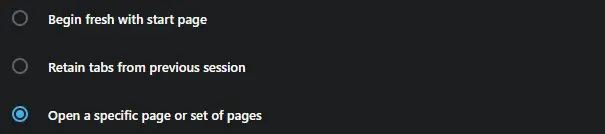
- Chrome에서와 마찬가지로 검색 엔진을 확인하고 관리합니다.
방법 6: 레지스트리에서 제거
레지스트리 편집기는 Windows에서 제공하는 도구입니다.Windows 레지스트리 편집에 좋은 도구이지만, 사용 경험이 없으시다면 사용을 삼가해 주시기 바랍니다.
- Windows와 R 키를 동시에 눌러 실행 대화 상자를 시작합니다.
- regedit를 입력하고 확인을 누릅니다.
- 상단에서 "편집" 옵션을 찾을 수 있습니다.드롭다운 메뉴에서 찾기를 선택합니다.
- 새 상자에 filerepmetagen을 입력하고 다음 찾기를 클릭합니다.
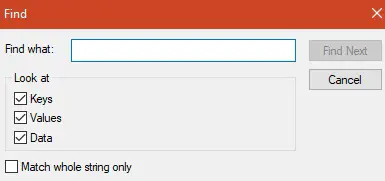
- 문자열이 발견되면 강조 표시됩니다.지휘자.exe를 삭제하는 방법을 연구합니다.
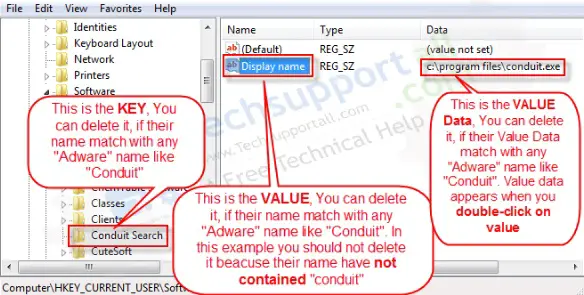
- 등록된 키 또는 값 또는 값 데이터를 삭제하기만 하면 됩니다.
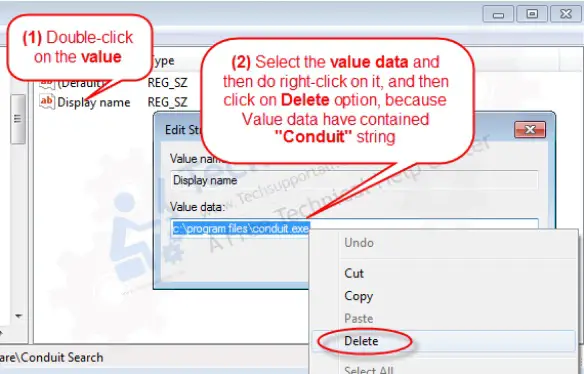
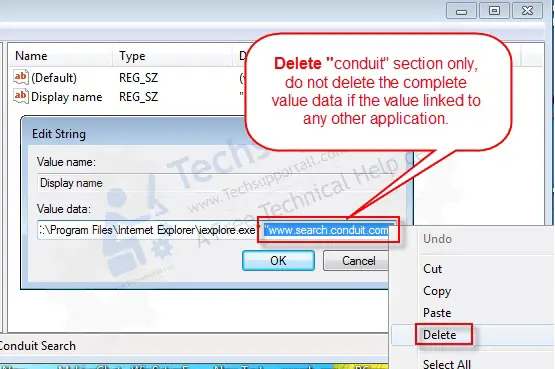
마지막으로 찍은
이러한 성가신 소프트웨어를 제거하는 가장 좋은 방법입니다.애드웨어 제거 도구가 모든 PUP를 자동으로 찾아 삭제하기를 바라며 수동으로 수행할 필요가 전혀 없습니다.질문이나 제안 사항이 있는 경우 아래의 댓글 섹션을 사용할 수 있으며 최대한 빨리 연락 드리겠습니다.


![윈도우 버전 보는 방법[아주 간단]](https://infoacetech.net/wp-content/uploads/2023/06/Windows%E7%89%88%E6%9C%AC%E6%80%8E%E9%BA%BC%E7%9C%8B-180x100.jpg)


